
22/6/2020 09:45:54 Tải lên
Tải đính kèm (73.79 KB)

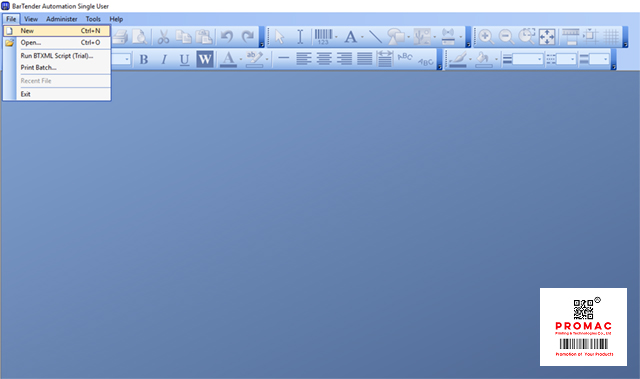

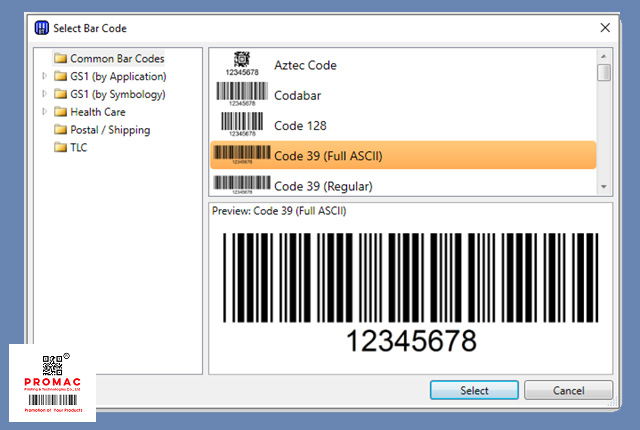

 Đính kèm hình: 0.jpg (22/6/2020 09:45:54, 73.79 KB) / Lượt tải về 18
Đính kèm hình: 0.jpg (22/6/2020 09:45:54, 73.79 KB) / Lượt tải về 18
| © Copyright 2011-2013 iSoftco®, All rights reserved Văn phòng công ty: P.16/706, Tòa nhà Thành Công, 57 Láng Hạ, phường Thành Công, quận Ba Đình, Hà Nội Tel: (84-4) 37 875018;(84-4) 3555 8604 | Fax: (84-4) 37 875017 | E-Mail: cho24h@isoftco.com |